
Cum să curățați cookie-urile din browserul dvs. în Google Chrome, Mozilla Firefox, Yandex.browser, Internet Explorer, pe un computer Windows 7, laptop, telefon mobil, tabletă Android, iPhone, APAD, în Safari pe Mac?
Articol privind opțiunile pentru eliminarea cookie-urilor în diferite browsere, pe diferite gadgeturi (iPhone, iPad, tabletă, laptop, calculator).
Navigare
- Ce este inclus în cookie-uri?
- Curățarea cookie-urilor în browserul Mozilla
- Curățarea cookie-urilor în Google Chrome
- Curățarea cookie-urilor în browserul Explorer
- Curățarea de la bucătar în yandex
- Eliminarea cookie-urilor pe Windows 7
- Demontați bucătarul pe tabletă
- Curățați bucătarul în Safari
- Curățarea cookie-urilor în browserul Safari pentru iPhone, iPad
- Îndepărtarea cookie-urilor într-un browser Safari pe mac
- Video: Cum să eliminați cookie-urile din Mozille?
Cookie-uri (cookie-uri), Slang ciudat! Cu toate acestea, nu lipsită de semnificație. În limba engleză traducere înseamnă cookie-uri, o bucată, fragment, complot.

Cookie-uri, parte a informațiilor, prin solicitarea HTTP trimisă la computer
În tehnologiile IT, un astfel de termen desemnează o mică parte de informații provenind de pe serverul stocat pe computer. Browserul trimite o parte a datelor către server când utilizatorul intră în pagina site-ului. Cookie-uri, O parte din informație, prin solicitare HTTP, merge la computer.
Ce este inclus în cookie-uri?
- parole din conturile din browsere pe site-uri
- informații despre text după blogging, forum, cont
- informații de înregistrare de la unele site-uri (autentificare, parolă)
Observați, după ce ați intrat în contul altcuiva, magazinul online, un program specific, introducând o dată în parola și autentificarea, a doua oară, detaliile noastre sunt deja livrate la liniile de conectare corespunzătoare. Putem merge liber din nou.
Cookie-uri, conține informații despre site. Introducem site-ul, datele noastre de înregistrare sunt la server. Serverul le pune pe site în modul "automat".
Cookie-uri Puteți dezactiva, dar posibilitățile vor deveni mai puțin.
Cu toate acestea, dacă vă decideți să o faceți, consultați informațiile de mai jos.
Curățarea cookie-urilor în browserul Mozilla
- introducem bara de instrumente
- noi cădem în opțiune "Setări"
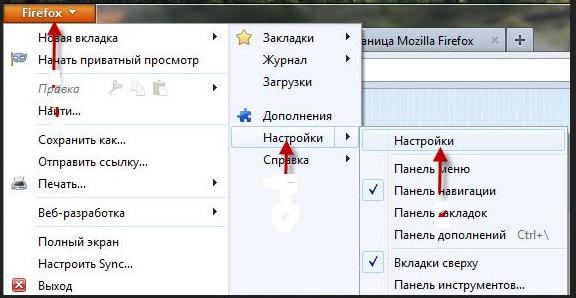
Opțiunile "Setări" în browserul Mozilla
- deschideți secțiunea "Confidențialitate"
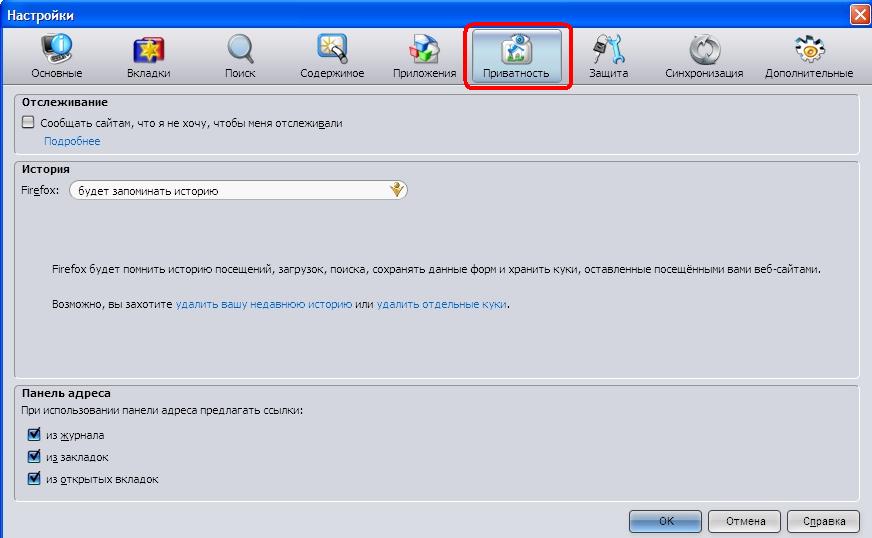
Secțiunea "Confidențialitate" în opțiunea "Setări"
- porniți cheia "Ștergeți cookie-urile"
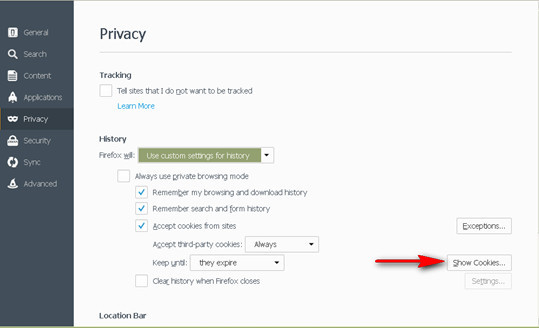
Tasta "Eliminați cookie-urile" din secțiunea "CONFIDENȚIALITATE" (versiunea în limba engleză este indicată de o săgeată roșie)
Curățarea cookie-urilor în Google Chrome
- introducem secțiunea "Setări și management" Browser.
- deschideți secțiunea "Setări"
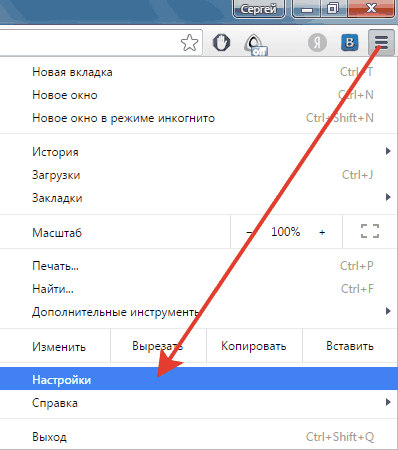
Secțiunea "Setări" Google Chrome
- introducem meniul "Adiţional"
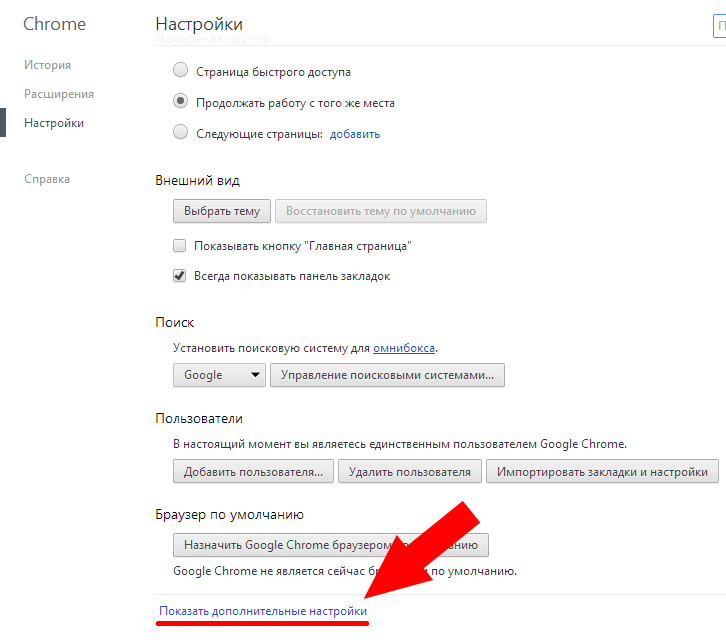
Meniu "suplimentar" Google Chrome
- deschis "Date personale"
- apasa tasta "Ștergeți istoria"
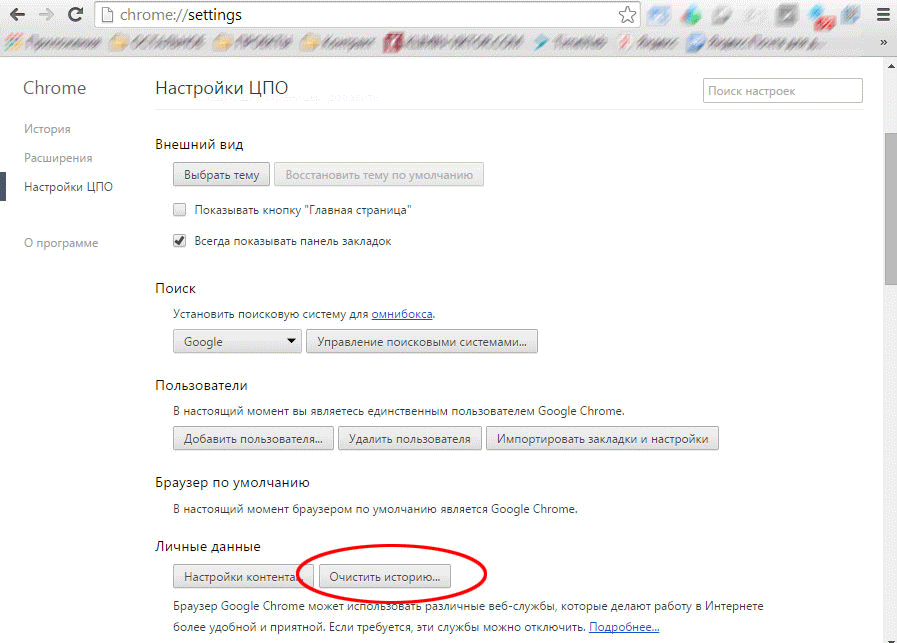
Ștergeți cheia de poveste
- puneți pictograma în linie "Clear cookie-uri, alte date despre site și plug-in"
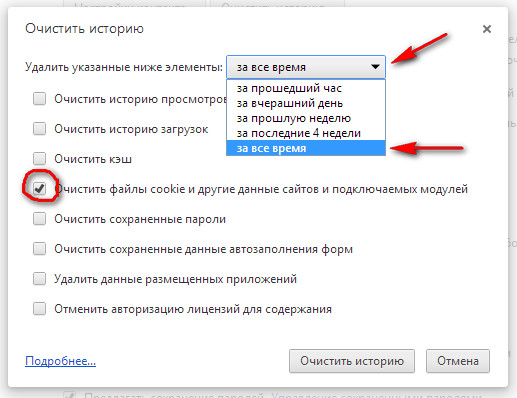
"Clear cookie-uri, alte site-uri și module plug-in, indicând perioada de timp.
- apasa tasta "Clar"
Trageți îndepărtarea de către laptop Trece în conformitate cu schema de mai sus.
Curățarea cookie-urilor în browserul Explorer
- deschideți meniul "Serviciu"
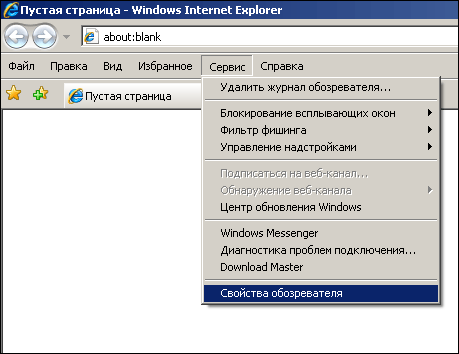
Deschideți meniul "Service"
- găsim opțiunea "Proprietăți observatoare"
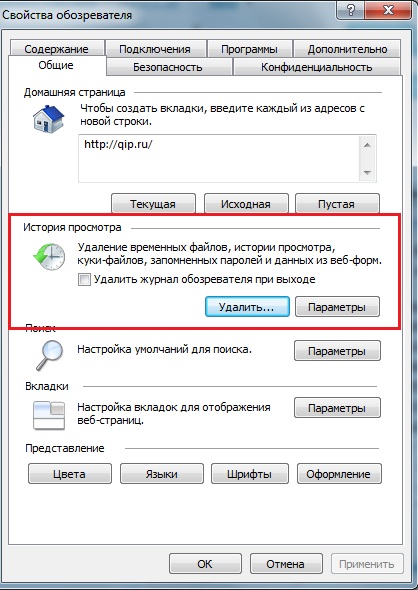
Opțiunea "Proprietăți Observer", secțiunea "General", fila Cookies
- deschideți secțiunea "General"
- vedem istoria viziunii
- puneți pictograma în fișier "Cookies"
- apasa tasta "Șterge"
Curățarea de la bucătar în Yandex
- introducem browser. Yandex.
- puneți icoane pentru anumite elemente
- găsim perioada dorită de timp pe listă
- introducem meniul "Setări"
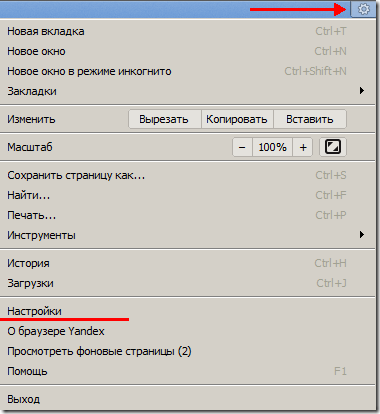
Meniu "Setări" în Yandex
- activăm cheia "Setari aditionale"
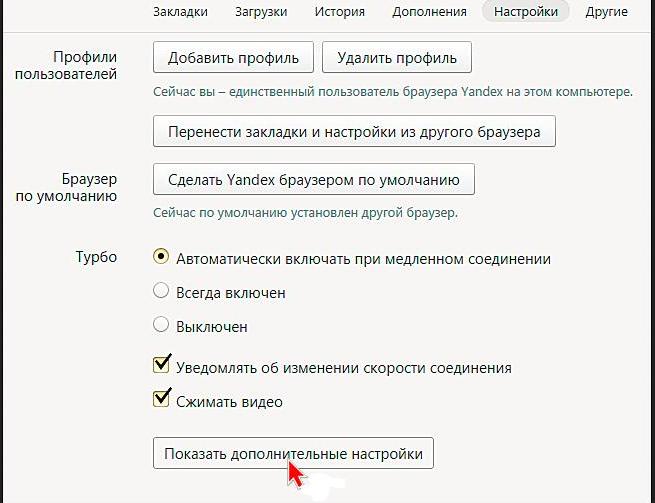
Activăm cheia "Setări avansate"
- introducem secțiunea "Date personale"
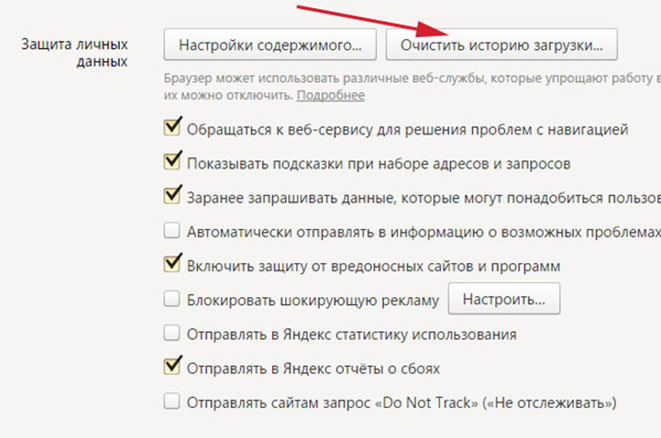
În secțiunea "Date personale", sărbătorim semnul "Dezactivați conservarea gătitului"
- sărbătorim semnul "Dezactivați conservarea cookie-urilor"
- sau găsiți o resursă, ștergeți înregistrarea
Eliminarea cookie-urilor pe Windows 7
Pe versiunea de calculator Windows 7. Aveți nevoie de informații de curățare care nu reprezintă valoare, deoarece informațiile pot încetini fluxurile de lucru.
Schematic, acest lucru se poate face folosind o etichetă specială:
- lucrăm cu butonul drept al mouse-ului apăsând-l prin selectarea opțiunii. "Crea"
- apasa tasta "Eticheta"
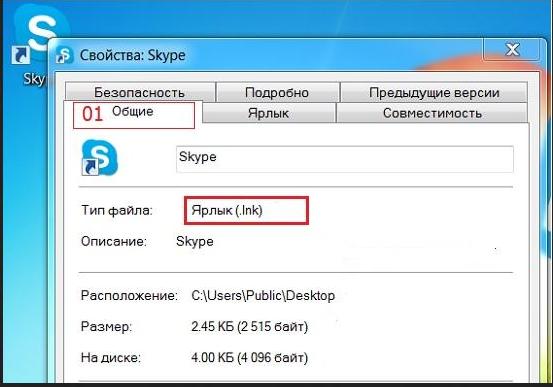 Apăsați tasta "Etichetă"
Apăsați tasta "Etichetă"
- pentru a selecta o locație de creare a etichetelor, puneți o linie specială, una dintre cele două expresii
32-biți:% Wrestir% \\ System32 \\ Rundll32.exe Advapi32.dll, Processidleasks sau
64-biți:% winder% \\ syswow64 \\ rundll32.exe advapi32.dll, procesIdletasks
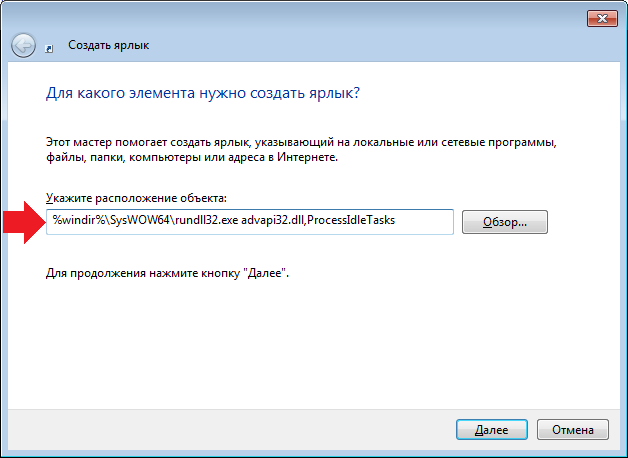
Pentru a selecta o locație de creare a etichetelor, puneți o linie specială, una dintre cele două expresii
- apasa tasta "Mai departe"
- atribimați numele etichetei
- confirmați acțiunile cheii "Gata"
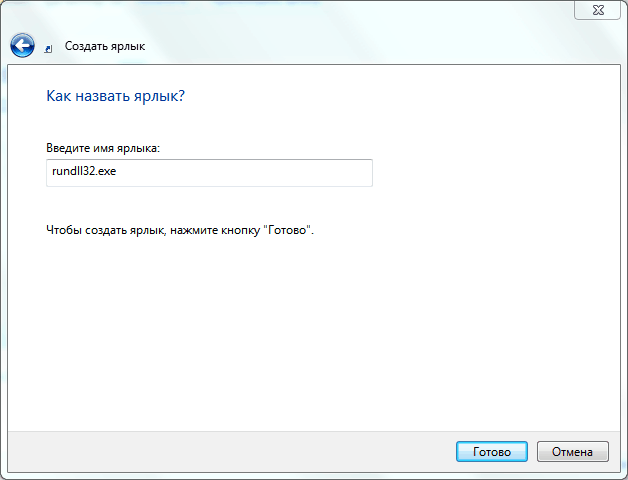
Confirmați acțiunile cu tasta "Finish"
- porniți funcția "Eticheta", Pentru a curăța "înfundarea" memoriei computerului
Demontați bucătarul pe tabletă
Practic, așa cum a fost indicat mai sus, în Crom.
- introducem B. Crom
- alegeți pictograma din bara de instrumente
- apăsați secțiunea. "Istorie"
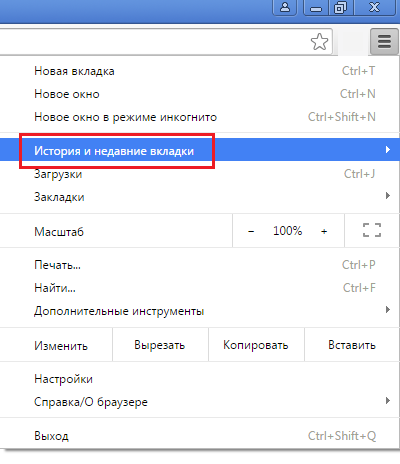
Secțiunea "Istorie" în Chrome
- activăm opțiunea "Ștergeți istoria"
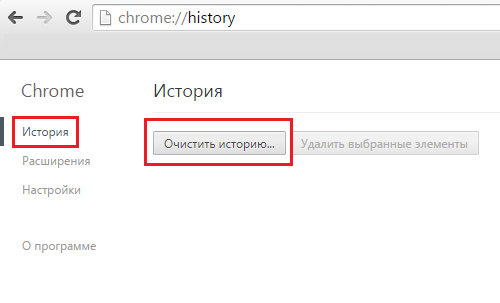
Opțiunea "Curățați povestea"
- selectati optiunile "Cookies.", Atunci "Datele site-ului", fișiere., conservarea în Kesche.
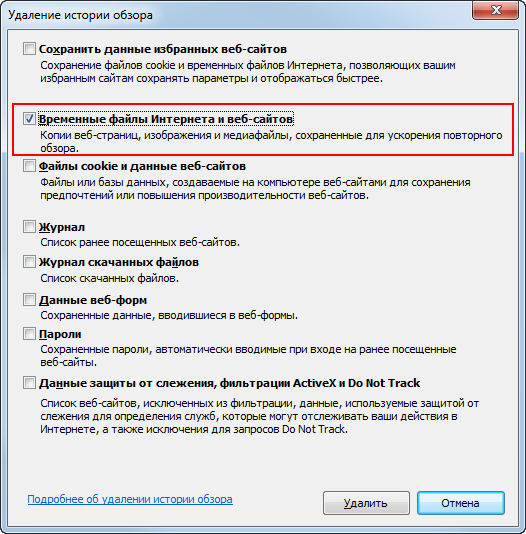
Selectați opțiunile "Cookies", apoi "Datele site-ului", fișierele, salvarea în Keshe
- sărbătorim, pentru ce perioadă de timp sunt șterse informațiile inutile
- apasa butonul "Șterge"
Curățați bucătarul în Safari
Opțiunea numărul 1 (ștergeți informațiile de pe dispozitivul iPhone)
- introducem opțiunea "Setări"
- sărbătorim șirul " Safari "
- activăm opțiunea "Curățați istoria și informațiile despre site-uri"
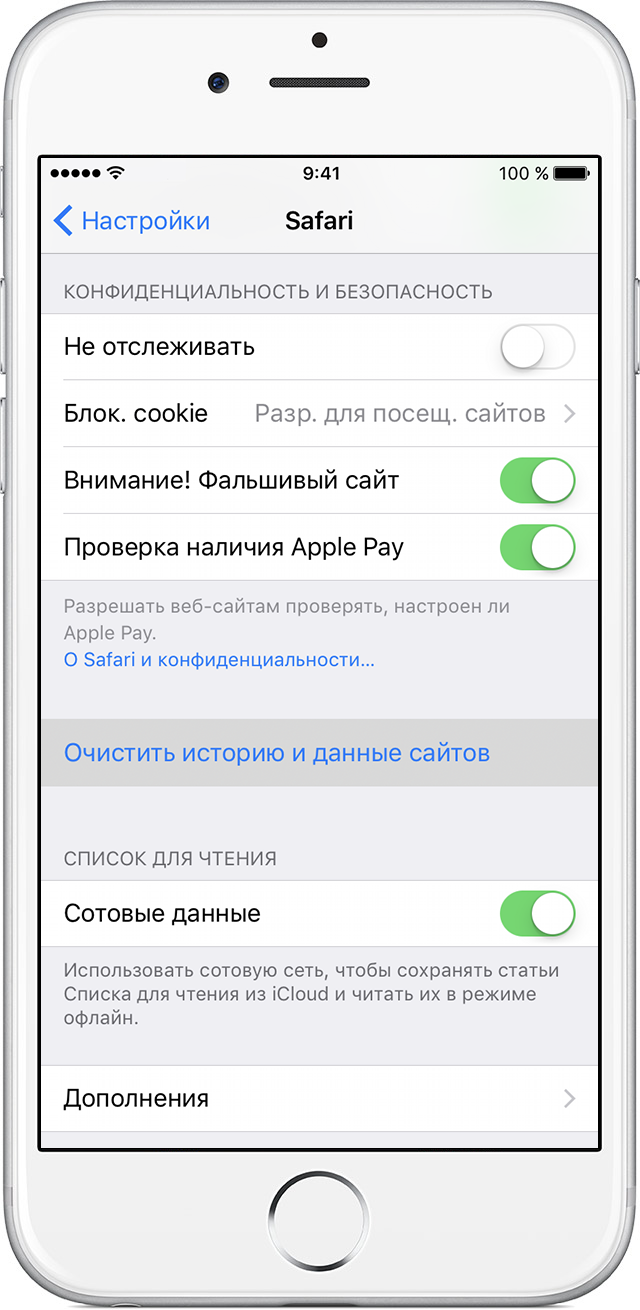
Opțiunea "Setări", șir "Istoria clară și informații despre site-uri"
- informațiile sunt eliminate din browser Safari.
Pentru a șterge toate fișierele de informații, se oferă opțiunea nr. 2.
Opțiunea numărul 2.
- începeți să introduceți opțiunea "Setări"
- activăm șirul "Safari"
- observăm funcția "Adiţional"
- apasa tasta "Datele site-ului"
- faceți clic pe tastă "Ștergeți toate datele"
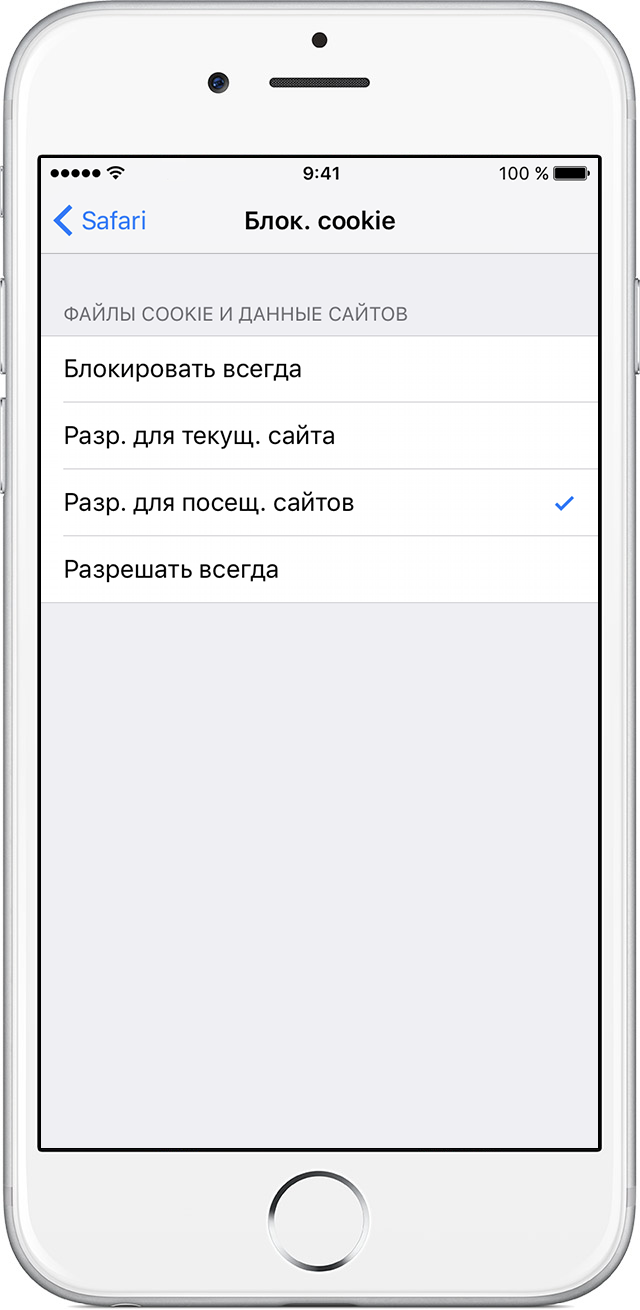
Eliminarea cookie-urilor pentru opțiunea Număr 2
Opțiunea numărul 3 (setarea blocării bucătarului)
- lucrul începe cu intrarea în " Setări ",apoi B. "Safari"
- apasa tasta "Blocarea cookie-urilor"
- În fereastra manifestată, selectați opțiunea de blocare dorită: blocați în mod constant, blocați site-ul curent, pentru site-uri vizitate, permiteți blocarea întotdeauna
- completați blocarea cookie-urilor prin alegerea opțiunii
Curățarea cookie-urilor în browserul Safari pentru iPhone, iPad
Pe dispozitivele IPhone. și IPad. Cea mai nouă versiune de browser Safari., Folosit blocarea conținutului.
Schema de blocare a conținutului:
- descărcați programul de blocare de la Aplicații App Store
- introduceți B. "Setări"
- selectați opțiunea "Safari"
- apăsați tasta "Reguli de blocare a conținutului"
- puneți extensiile necesare
Îndepărtarea cookie-urilor într-un browser Safari pe mac
- găsim un meniu «Safari. » Dispozitivul tau

Meniu "Safari"
- deschideți secțiunea «Setări. »
- sărbătorim subsecțiunea «Confidențialitate »
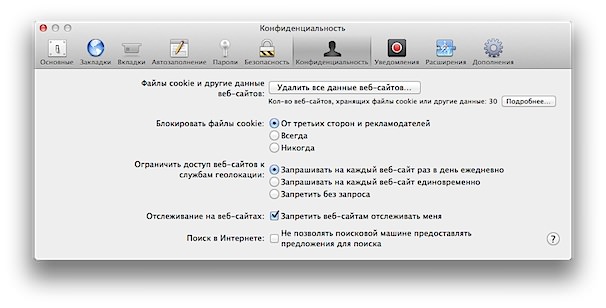
Sărbătorim subsecțiunea "Confidențialitate
- alegeți un șir «Fișiere, cookie-uri și informații despre site-uri web »
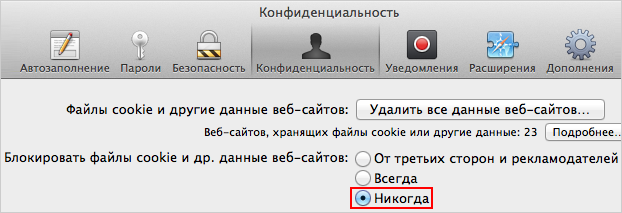
Deschideți șirul "Fișiere, cookie-uri și informații despre site-uri web, selectați marcajul" întotdeauna "
- sărbătorim șirul "ÎNmereu »
Am revizuit opțiunile pentru eliminarea informațiilor nedorite în browsere, pe diferite gadget-uri: tabletă, versiune de calculator Windows 7, laptop, telefon.
Sperăm că informațiile vor fi interesante pentru dvs., procesul de lucru al dispozitivelor va fi în ordine perfectă!
